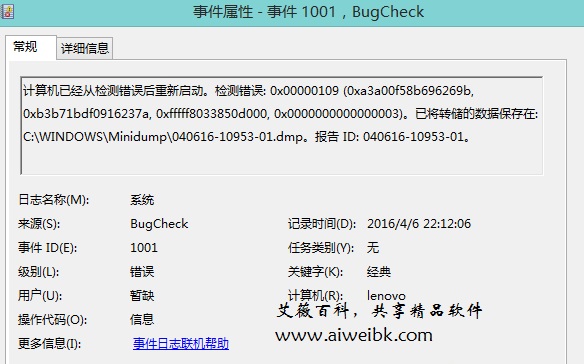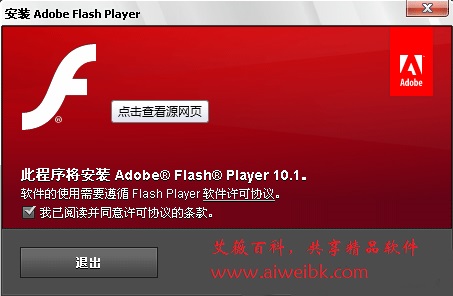自从Win8.1更新正式发布后,搭载Win 8.1的全新设备,有的用户想升级到Win8.1系统,但是无法激活Win8.1。Win8.1无法激活是由于网络问题导致的,Windows 8.1激活需要访问验证微软服务器,而微软服务器又在国内,很多地方会存在屏蔽的现象。那如何解决这一现象呢?现在就和大家说一下如何解决Win8.1正版不能激活的问题。
更改电脑DNS地址
DNS 是计算机域名的缩写,它是由解析器和域名服务器组成的。域名服务器是指保存有该网络中所有主机的域名和对应IP地址,并具有将域名转换为IP地址功能的服务器。
1、首先点击桌面底部的网络图标右键,然后选择“打开网络和共享中心”,如下图所示:

上图演示的是使用无线网络,如果您使用的是网线,那么同样在网络图标上右键,也可以看到打开网络和共享中心选项。
2、接下来在“网络和共享中心”窗口中点击左侧的“更改适配器设置”,如下图所示:

3、然后在“网络连接”窗口中,找到我们用于互联网连接的网卡,一般显示为“本地连接”,我这里的网卡名称之前由于自己改过为“Wi-Fi”。因此选中网卡并用鼠标点击右键,选择“属性”,如下图所示:

4、在网络连接属性的“网络”选项卡中找到“TCP/IPv4”这个选项,然后点击右下方的“属性”按钮,如下图所示:

5、接下来,在“Internet 协议版本 4 TCP/IPv4 ”属性窗口中,选择“使用下面的 DNS 服务器地址”,然后在“首先 DNS 服务器”和“备选 DNS 服务器” 中分别填写好 DNS 地址。这里就是修改DNS地址的地方,我们将DNS地址改成8.8.4.4,然后点击底部的确定即可。

6、完成以上DNS地址修改之后,我们再去激活win8.1就可以发现可以成功激活了,如下图所示:

以上就是如何解决Win8.1正版不能激活问题的全部内容了,如有遇到此问题的用户,可以按照上述的方法步骤去解决。实在不行的可以使用本站发布的激活软件或者密钥,详情可以查看:/activate_tool/windows
更改电脑DNS地址
DNS 是计算机域名的缩写,它是由解析器和域名服务器组成的。域名服务器是指保存有该网络中所有主机的域名和对应IP地址,并具有将域名转换为IP地址功能的服务器。
1、首先点击桌面底部的网络图标右键,然后选择“打开网络和共享中心”,如下图所示:

上图演示的是使用无线网络,如果您使用的是网线,那么同样在网络图标上右键,也可以看到打开网络和共享中心选项。
2、接下来在“网络和共享中心”窗口中点击左侧的“更改适配器设置”,如下图所示:

3、然后在“网络连接”窗口中,找到我们用于互联网连接的网卡,一般显示为“本地连接”,我这里的网卡名称之前由于自己改过为“Wi-Fi”。因此选中网卡并用鼠标点击右键,选择“属性”,如下图所示:

4、在网络连接属性的“网络”选项卡中找到“TCP/IPv4”这个选项,然后点击右下方的“属性”按钮,如下图所示:

5、接下来,在“Internet 协议版本 4 TCP/IPv4 ”属性窗口中,选择“使用下面的 DNS 服务器地址”,然后在“首先 DNS 服务器”和“备选 DNS 服务器” 中分别填写好 DNS 地址。这里就是修改DNS地址的地方,我们将DNS地址改成8.8.4.4,然后点击底部的确定即可。

6、完成以上DNS地址修改之后,我们再去激活win8.1就可以发现可以成功激活了,如下图所示:

以上就是如何解决Win8.1正版不能激活问题的全部内容了,如有遇到此问题的用户,可以按照上述的方法步骤去解决。实在不行的可以使用本站发布的激活软件或者密钥,详情可以查看:/activate_tool/windows